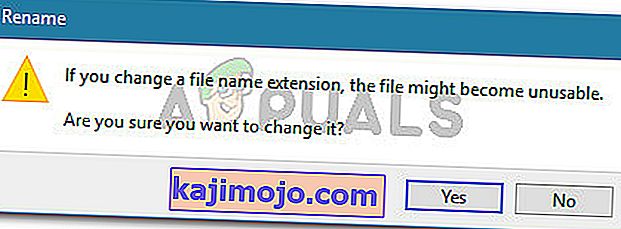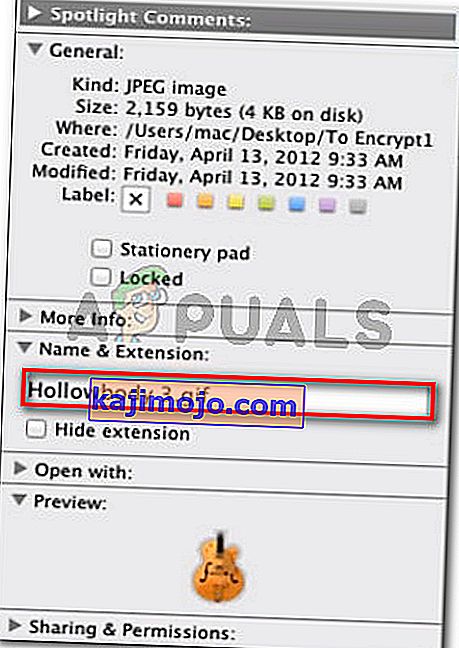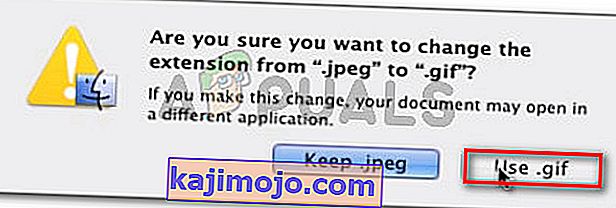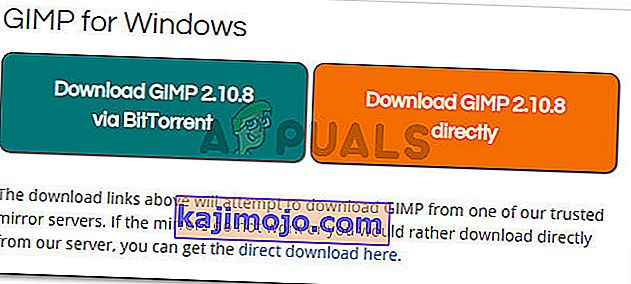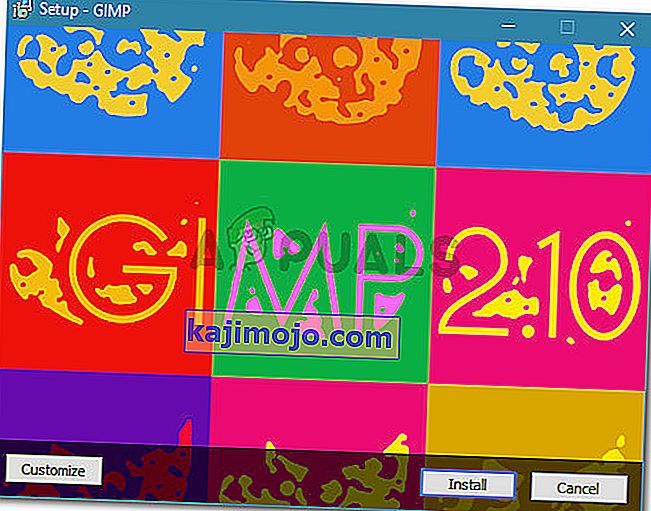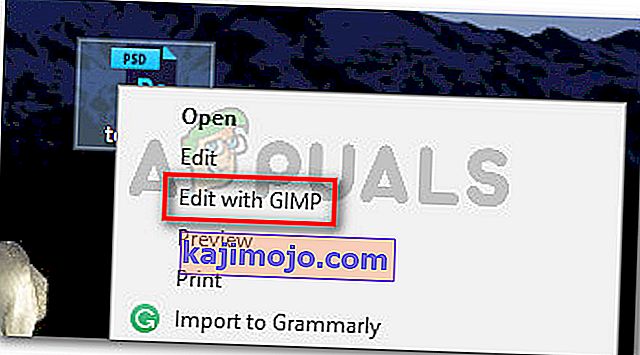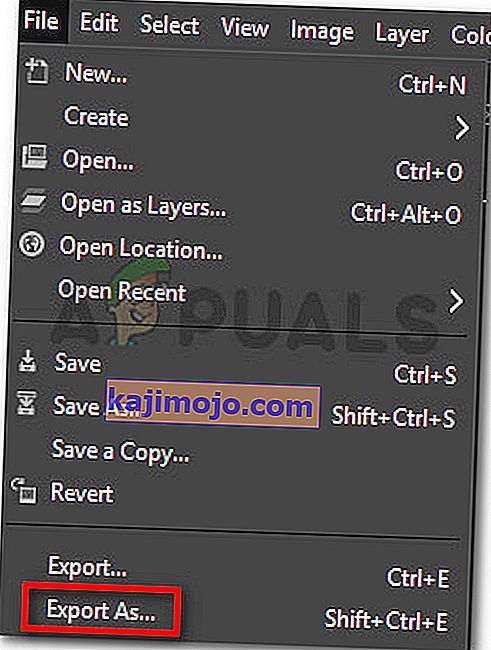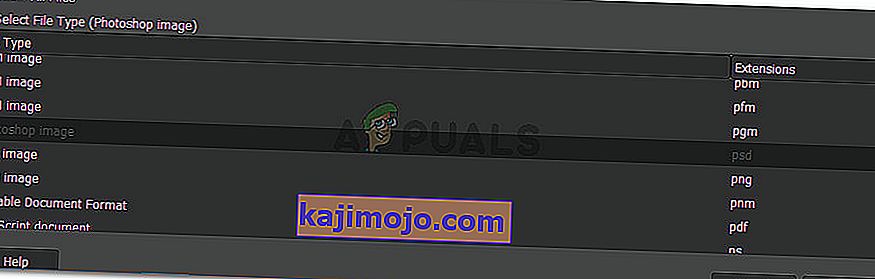Photoshop ile PSD ve PDF dosyalarını açmaya çalışırken birkaç kullanıcı " isteğiniz geçerli bir Photoshop belgesi olmadığı için tamamlanamadı " hatası aldığını bildirdi . Sorunun hem Windows hem de Mac bilgisayarlarda ortaya çıktığı bildiriliyor.
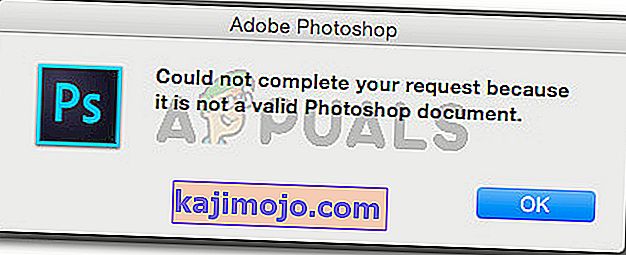
"İsteğiniz geçerli bir Photoshop belgesi olmadığı için tamamlanamadı" hatasına neden olan nedir?
Bu sorunu, çeşitli kullanıcı raporlarına ve başarıyla kullandıkları onarım stratejilerine bakarak araştırdık. Topladıklarımıza dayanarak, bu belirli hata mesajının görünmesine yol açacak birkaç yaygın senaryo var. Photoshop program hatası hakkındaki kılavuzumuza buradan göz atabilirsiniz.
Sorunu tetikleyebilecek olası suçluları içeren kısa bir liste:
- Dosya farklı bir uzantıyla kaydedildi - Bu hatanın ortaya çıkmasının en yaygın nedeni, dosyanın. Aslında, farklı bir dosya türü (TIFF, JPG, GIF, PNG) olsa bile PSD uzantısı. Bu, sorunu tetikleyecek olan kafa karıştırıcı Photoshop ile sonuçlanır.
- .PSD dosyası bozuk - Yolsuzluk, bu sorunu tetiklediği bilinen başka bir olası nedendir. Etkilenen bazı kullanıcılar, dosyayı farklı bir düzenleyiciyle açarak sorunu çözebildi.
Bu sorunu çözmekte zorlanıyorsanız, bu makale size doğrulanmış sorun giderme adımlarının bir listesini sağlayacaktır. Aşağıda, benzer durumdaki diğer kullanıcıların sorunu çözmek için kullandıkları bir yöntem koleksiyonunuz var.
En iyi sonuçlar için, kendi senaryonuzdaki sorunu çözmede etkili olan bir düzeltmeyle karşılaşana kadar aşağıdaki yöntemleri izleyin.
Yöntem 1: Dosyayı farklı bir uzantıya değiştirme
Hem Mac hem de Windows'ta bu hatanın en yaygın senaryolarından biri, dosya uzantısının yanlış olmasıdır. Lightroom gibi diğer tamamlayıcı Adobe ürünlerini doğrudan Photoshop'ta düzenlemek için kullanırsanız bu oldukça kolay olabilir.
PSD dosyasının gerçekten bozuk olmaması ihtimali yüksek, ancak aslında başka bir dosya türü. Farklı kaydet özelliğini kullandıysanız, dosya farklı bir dosya türünde olsa bile varsayılan uzantı PSD'ye kaydedilebilir. Bu, " Geçerli bir Photoshop belgesi olmadığı için isteğiniz tamamlanamadı " hatasıyla sonuçlanır .
Neyse ki, uzantıyı doğru olanla değiştirerek bu sorunu oldukça kolay bir şekilde düzeltebilirsiniz.
Doğru uzantı türü nasıl bulunur
Dosyayı bir Hex düzenleyicide açarak doğru uzantı türünü tam olarak belirleyebilirsiniz. Bir Hex düzenleyicide açtığınızda grafik dosyası türünün her zaman aynı karakter kümesiyle başlayacağını unutmayın. Mac için Hex Fiend ve Windows için HXD'yi kullanabilirsiniz .
Dosyayı Hex düzenleyicide açtıktan sonra, aşağıdaki listeyle karşılaştırın ve en yaygın dosya türleri arasında bir eşleşme alıp almadığınıza bakın:
JPEG: ff d8 ff e0 00 10 4a 46 TIF, TIFF: TIFF: 49 49 2a PNG: 89 50 4e 47 BMP: 42 4d 38 GIF: 47 49 46 38 39 61 PSD: 38 42 50 53 PDF: 25 50 44 46 2d 31 2e 36 0d 25 e2 e3 cf d3
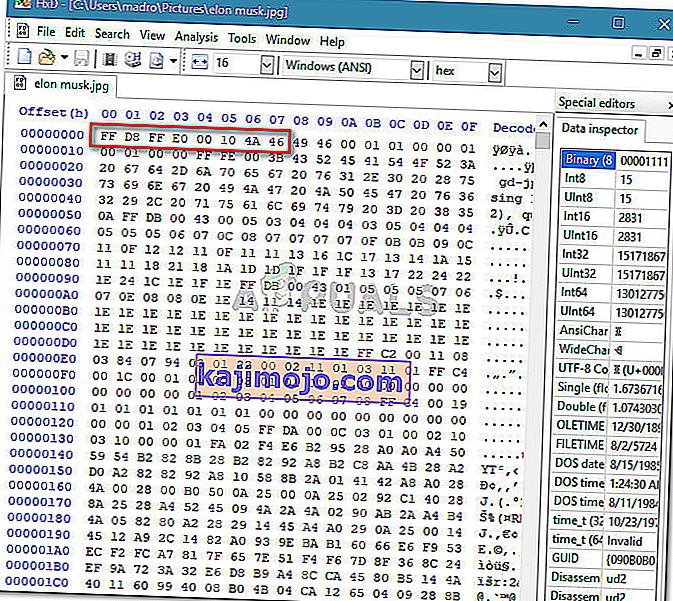
Doğru uzantıyı keşfettiğinizde, gerekli değişiklikleri yapma zamanı. Ancak, dosyayı doğru uzantıya değiştirme adımlarının işletim sisteminize göre farklı olacağını unutmayın, bu nedenle lütfen işletim sisteminize göre uygun kılavuzu izleyin.
Windows'ta Uzantı türünü değiştirme
- Dosyayı Dosya Gezgini ile açın ve en üstteki Görüntüle'ye (şeridi kullanarak) gidin . Ardından, Dosya adı uzantılarıyla ilişkili kutunun işaretlendiğinden emin olun .

- Ardından, hatayı gösteren PSD dosyasına sağ tıklayın ve Yeniden Adlandır'ı seçin . Ardından, uzantıyı doğru olanla değiştirin.

Not: Doğru uzantı türünü belirlemek için bir Hex düzenleyici kullanmadıysanız, bir eşleşme elde edene kadar uzantıyı aşağıdaki uzantıların her biriyle değiştirin: jpeg, tif, tiff, png, bmp, gif, pdf.
- Dosyanın kullanılamaz hale gelebileceği sorulduğunda , uzantının değiştirilmesini onaylamak için Evet'i tıklayın .
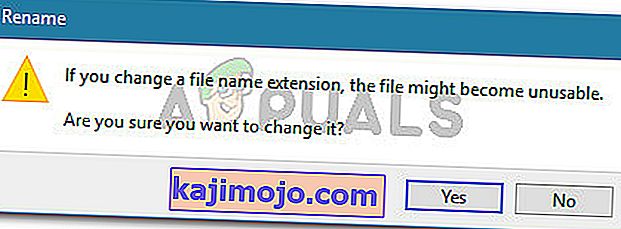
- Sonunda, " Geçerli bir Photoshop belgesi olmadığı için isteğiniz tamamlanamadı " hatasıyla karşılaşmadan dosyayı Photoshop'ta açmanıza izin verecek bir uzantıya rastlamalısınız .
Mac'te uzantı türünü değiştirme
- Dosyanın konumuna gidin ve onu seçin. Dosya seçiliyken, dosyanın Bilgi penceresini açmak için Command + I tuşlarına basın .
- Gelen Bilgi penceresinde, basitçe (altında doğru birine uzantısını değiştirmek Adı & Uzantısı).
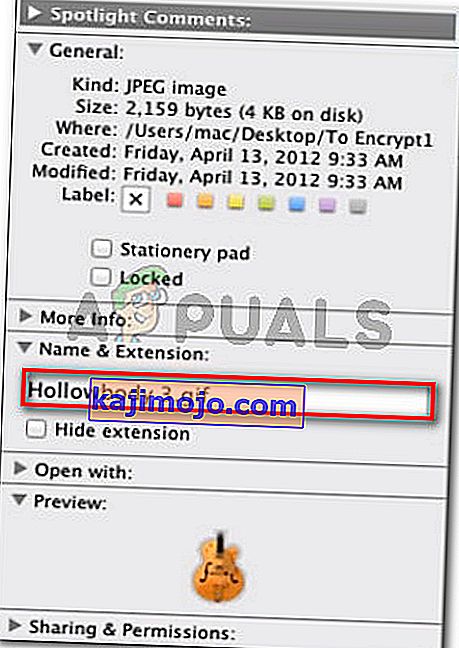
Not: Doğru uzantı türünü belirlemek için bir Hex düzenleyici kullanmadıysanız, bir eşleşme elde edene kadar uzantıyı aşağıdaki uzantıların her biriyle değiştirin: jpeg, tif, tiff, png, bmp, gif, pdf.
- Daha sonra bir iletişim kutusu aracılığıyla onaylamanız istenecektir. Uzantıyı değiştirmek için * uzantı türü * kullan'a basın .
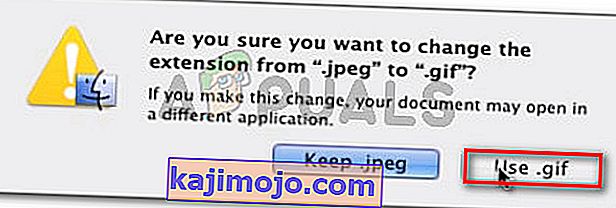
- Dosyayı Photoshop ile tekrar açın ve sorunun çözülüp çözülmediğine bakın.
Yöntem 2: PSD dosyasını GIMP ile yeniden kaydetme
GIMP, bazı etkilenen kullanıcıların yolsuzluk nedeniyle " İsteğiniz tamamlanamadı çünkü geçerli bir Photoshop belgesi olmadığı için tamamlanamadı " hatasını görüntüleyen PSD dosyalarını açmak için kullandıkları açık kaynaklı bir görüntü işleme programıdır .
GIMP, genellikle Photoshop ile tam uyumlu olmayan PSD dosyalarını kaydetmek için kullanılır. Ancak etkilenen bazı kullanıcılar, Photoshop'un işleyemediği PSD dosyalarını açmak ve yeniden kaydetmek için de kullandı.
Not: Dosya kötü bir şekilde bozulmuşsa, bazı eksik pikseller ve genel bir kalite kaybı fark edebilirsiniz.
" Geçerli bir Photoshop belgesi olmadığı için isteğiniz tamamlanamadı " hatasını çözmek için GIMP'yi yükleme ve kullanma hakkında hızlı bir kılavuz :
- Bu bağlantıyı ziyaret edin (burada) ve tercih ettiğiniz indirme yöntemine göre yürütülebilir GIMP kurulumunu indirin.
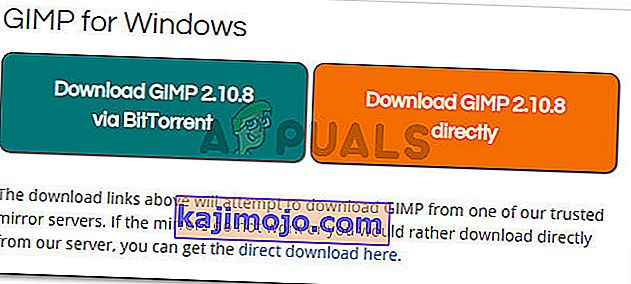
Not: Sorunla farklı bir platformda karşılaşmanız durumunda, GIMP'nin OS X ve Linux için de mevcut olduğunu unutmayın.
- İndirme işlemi tamamlandığında, kurulum yürütülebilir dosyasını açın ve GIMP'yi bilgisayarınıza yüklemek için ekrandaki talimatları izleyin.
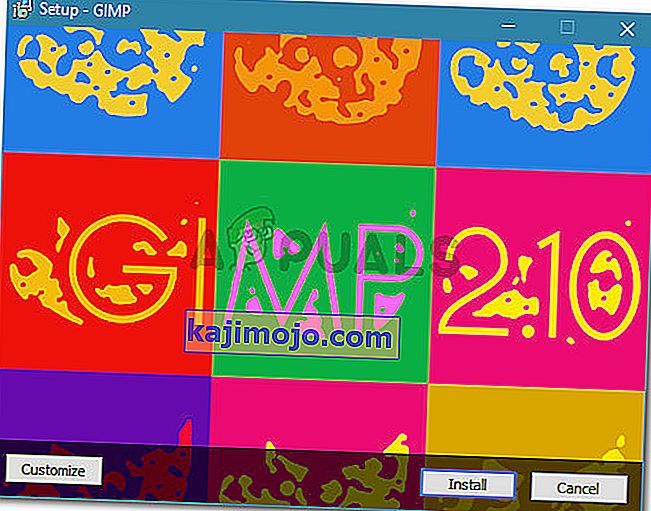
- Kurulum tamamlandığında, hatayı gösteren PSD dosyasına sağ tıklayın ve GIMP ile Düzenle'yi seçin .
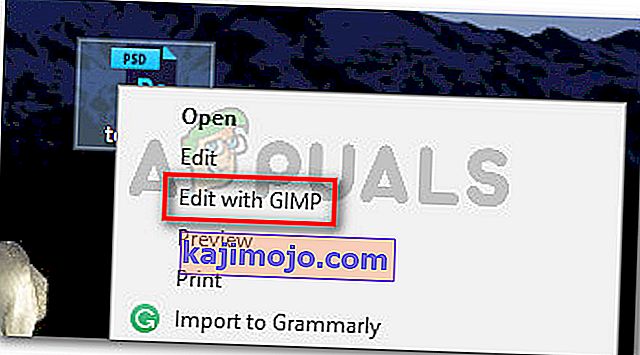
- PSD dosyası GIMP düzenleyicisiyle açıldığında, Dosya> Farklı Dışa Aktar'a gidin .
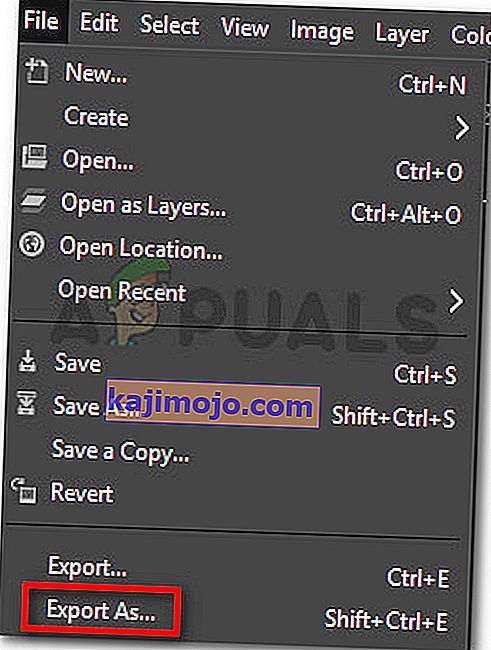
- Dosyayı yeniden kaydetmek istediğiniz konumu seçin, ardından Dosya Türünü Seç (Uzantıya Göre) ile ilişkili artı simgesine tıklayın . Ardından, dosya türleri listesinde aşağı kaydırın ve Photoshop görüntüsünü seçin ve Dışa Aktar'ı tıklayın .
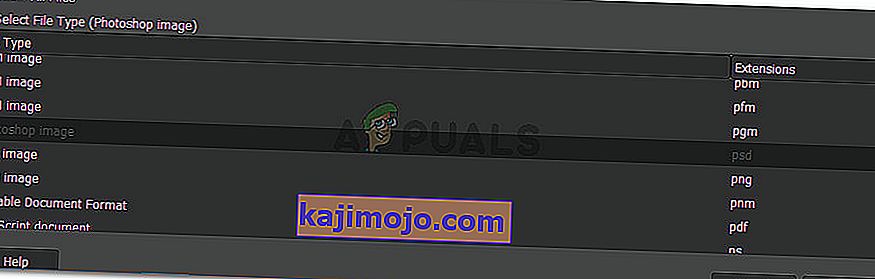
- Dosya yeniden kaydedildikten sonra, Photoshop ile tekrar açın ve " Geçerli bir Photoshop belgesi olmadığı için isteğiniz tamamlanamadı " hatasının çözülüp çözülmediğine bakın.